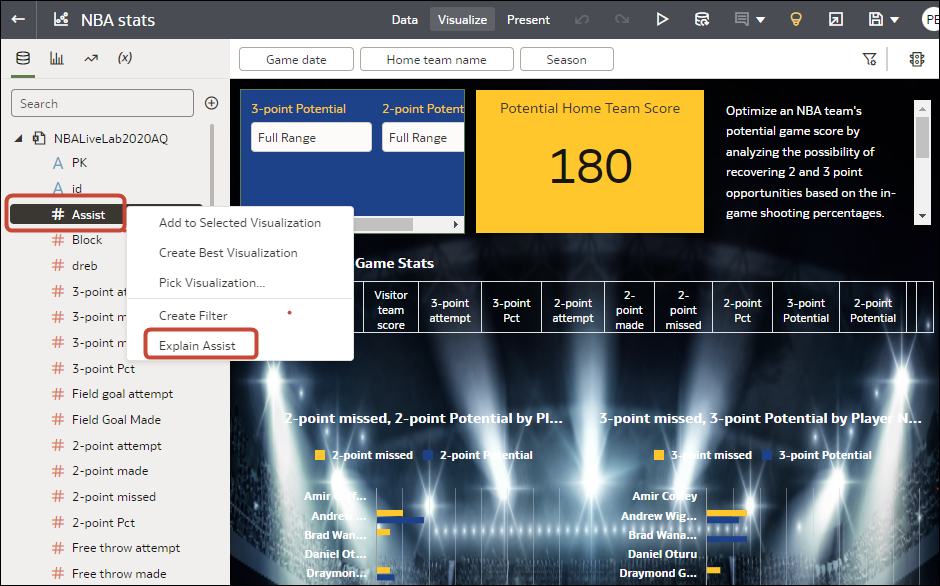Szybkie rozpoczęcie pracy z funkcją wyjaśniania
W projektancie skoroszytów Oracle Analytics kliknąć prawym przyciskiem myszy kolumnę docelową w panelu danych, a następnie wybrać polecenie Wyjaśnij <nazwa kolumny>. Oracle Analytics analizuje tę kolumnę względem innych kolumn dostępnych w zbiorze danych (kolumn mających wpływ) i generuje spostrzeżenia.
Można także generować spostrzeżenia dotyczące obliczeń lub obliczeń grupowych, które są oparte na co najmniej jednej kolumnie.
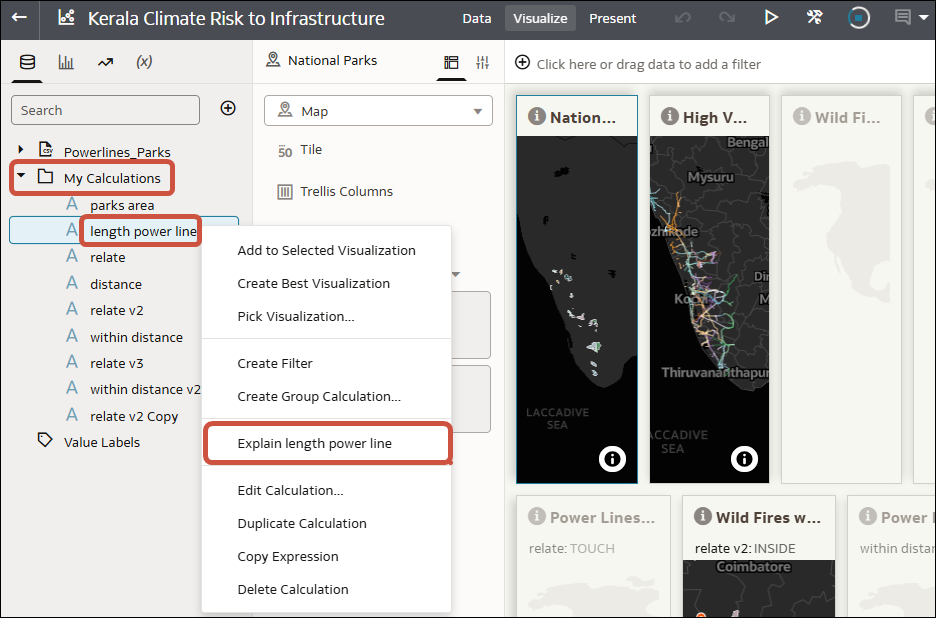
.png"
Używanie funkcji "Wyjaśnij" z kolumnami
Funkcja wyjaśniania działa z dowolnymi kolumnami docelowymi typu "Atrybut" lub typu "Miara" w zbiorze danych (oprócz dat i godzin). Podczas uruchamiania funkcji wyjaśniania w odniesieniu do kolumny docelowej typu "Miara" uzyskiwane wyniki zależą od reguły agregacji ustawionej dla tej docelowej kolumny miary. Jeśli miara docelowa ma regułę agregacji "Średnia", funkcja wyjaśniania oblicza kluczowe czynniki dla tej kolumny, natomiast nie oblicza ich, jeśli funkcja wyjaśniania jest uruchamiana względem kolumny "Suma".
Używanie funkcji "Wyjaśnij" z obliczeniami
Funkcja "Wyjaśnij" działa z większością obliczeń opartych na kolumnach lub obliczeń grupowych wymienionych w folderze "Moje obliczenia" powiązanym ze zbiorem danych. Istnieją pewne ograniczenia, które są zależne od typu używanych funkcji i złożoności obliczeń. Kliknąć prawym przyciskiem myszy obliczenie w obszarze "Moje obliczenia" na panelu danych, a następnie wybrać polecenie Wyjaśnij <nazwa obliczenia>.
Interakcja z funkcją wyjaśniania
Po wyświetleniu panelu "Wyjaśnienie" algorytmy automatycznie identyfikują w zbiorze danych najbardziej interesujące kolumny pod kątem wykorzystania ich do wygenerowania wyjaśnień dotyczących kolumny docelowej. Możliwe, że nie zostaną użyte wszystkie kolumny z danych. Istnieje też możliwość dodawania lub usuwania kolumn poprzez kliknięcie Ustawienia i zmianę ustawień.
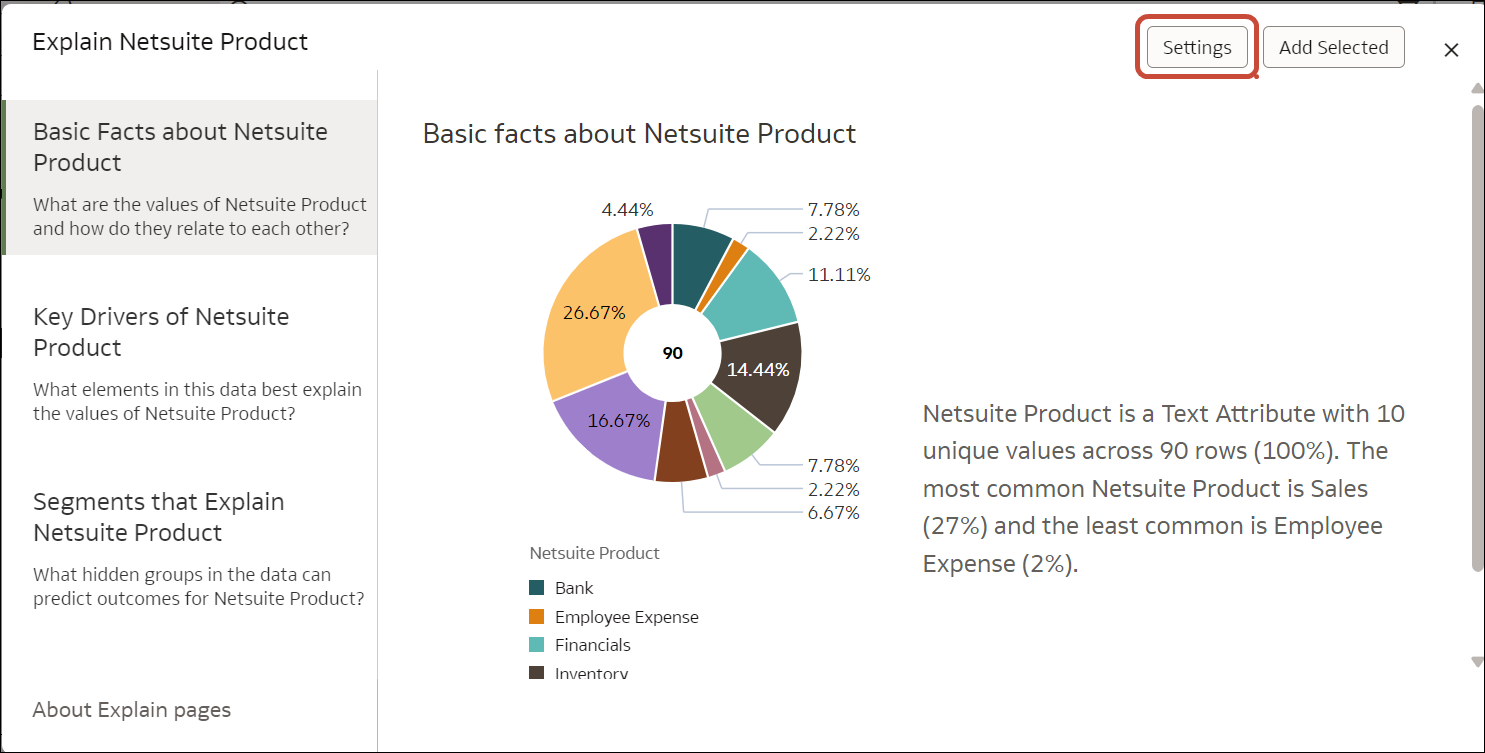
.png"
W oknie dialogowym "Ustawienia" rozwinąć folder zbioru danych i wybrać kolumny, których funkcja wyjaśniania ma używać podczas analizy kolumny docelowej.
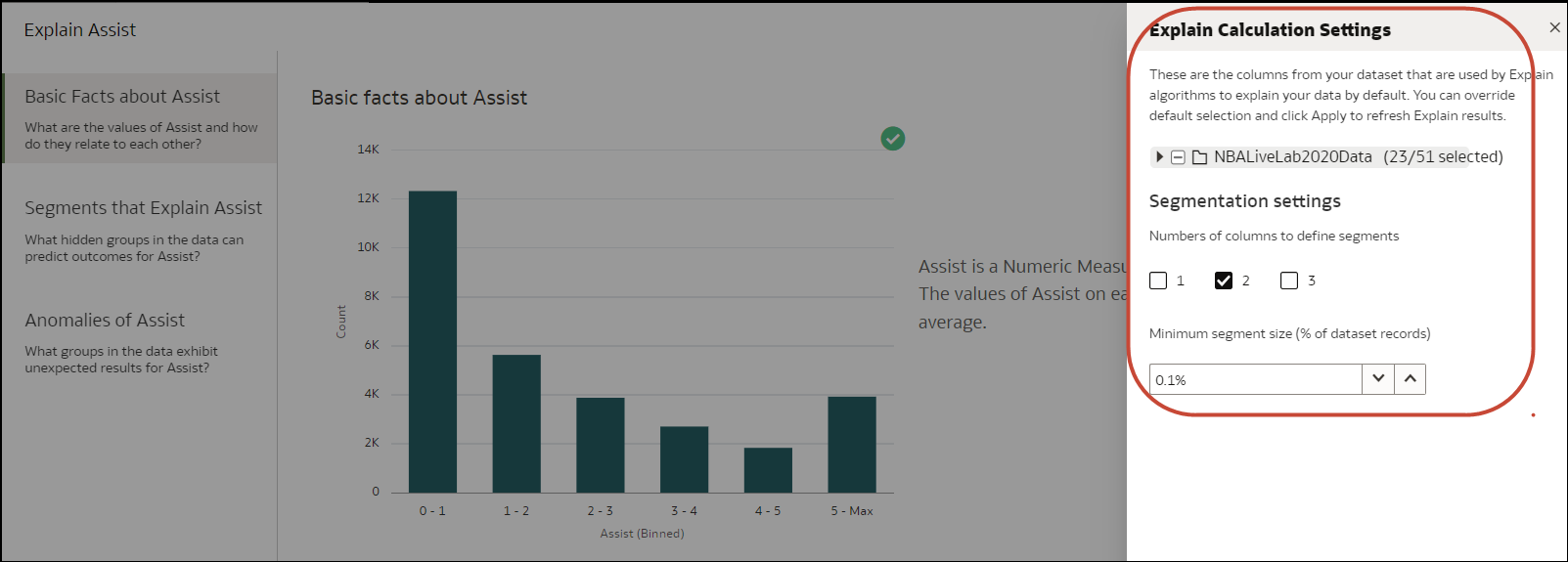
.png"
Podczas przeglądania wizualizacji na karcie można wyróżnić ten znacznik, wskazując kursorem prawy górny róg poszczególnych wizualizacji danych. Ta ikona umożliwia wybranie pożądanych elementów, które mają zostać dodane do kanwy. Po zakończeniu należy kliknąć Dodaj wybrane w prawym górnym rogu okna, aby automatycznie dodać wybrane wizualizacje do swojej kanwy.

.png"
Obsługiwane typy zbiorów danych i znane ograniczenia
- Źródła wielowymiarowe, takie jak Essbase, Oracle Planning and Budgeting Cloud Service oraz perspektywy analityczne
- Obszary tematyczne lub lokalne obszary tematyczne
Można używać zbiorów danych z wieloma tabelami, jeśli zostanie ustawiona opcja Zachowaj szczegółowość w tabeli faktów w modelu. Ustawienie tej opcji pozwala wskazać, która tabela ma pełnić rolę tabeli faktów, gdy w modelu złączonych jest wiele tabel. Aby ustawić opcję Zachowaj szczegółowość, należy kliknąć tabelę w modelu danych prawym przyciskiem myszy. Jeśli jest używany zbiór danych z wieloma tabelami z włączoną opcją Zachowaj szczegółowość, funkcja wyjaśniania bierze pod uwagę cały model danych, aby przedstawiać wyjaśnienia dotyczące wybranej kolumny docelowej. Jeśli opcja Zachowaj szczegółowość nie jest ustawiona, funkcja wyjaśniania bierze pod uwagę tylko tę tabelę, do której należy kliknięta kolumna docelowa.
Jeśli jakieś zbiory danych są nieobsługiwanego typu, można z takich zbiorów danych wygenerować ekstrakt i utworzyć zbiór danych oparty na pliku lub oparty na tabeli w Oracle Analytics, a następnie uruchomić funkcję wyjaśniania w odniesieniu do tych utworzonych zbiorów.
Funkcja wyjaśniania wyświetla tekstowe opisy swoich wyników w języku angielskim.